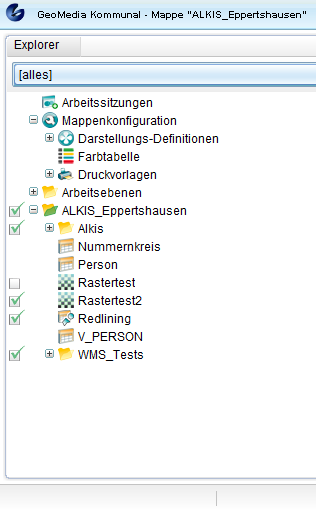Datenverwaltung: Unterschied zwischen den Versionen
| Zeile 36: | Zeile 36: | ||
Durch Doppelklick der Arbeitssitzung wird die vorhandene ersetzt. | Durch Doppelklick der Arbeitssitzung wird die vorhandene ersetzt. | ||
Durch Häkchen setzen wird die Arbeitssitzung zu einer vorhandenen hinzugefügt. | Durch Häkchen setzen wird die Arbeitssitzung zu einer vorhandenen hinzugefügt. | ||
'''Aktuelle Sichten unter dem Namen einer vorhandenen Arbeitssitzung speichern:''' | '''Aktuelle Sichten unter dem Namen einer vorhandenen Arbeitssitzung speichern:''' | ||
Die Arbeitssitzung im POLYGIS-Explorer mit RMT anklicken. | Die Arbeitssitzung im POLYGIS-Explorer mit RMT anklicken. | ||
Im Kontextmenü den Befehl ersetzen auswählen. | Im Kontextmenü den Befehl ersetzen auswählen. | ||
Bestätigen. | Bestätigen. | ||
'''Eine vorhandene Arbeitssitzung kopieren bzw. unter einem anderen Namen | '''Eine vorhandene Arbeitssitzung kopieren bzw. unter einem anderen Namen | ||
speichern:''' | speichern:''' | ||
| Zeile 46: | Zeile 48: | ||
Im Eingabefenster einen anderen Namen eingeben | Im Eingabefenster einen anderen Namen eingeben | ||
Bestätigen. | Bestätigen. | ||
'''Löschen von Arbeitssitzungen:''' | '''Löschen von Arbeitssitzungen:''' | ||
Die Arbeitssitzung im POLYGIS-Explorer mit RMT anklicken. | Die Arbeitssitzung im POLYGIS-Explorer mit RMT anklicken. | ||
Version vom 10. September 2013, 12:45 Uhr
Explorer
Der Explorerbaum befindet sich auf der linken Bildhälfte und beinhaltet alle wichtigen Daten für die gewählte Mappe.
Explorerinhalt
Mit den Symbolen und können Sie Zusatzinformationen ein- bzw ausblenden. Folgende Symbole stehen Ihnen im Explorerbaum zur Verfügung:
Arbeitssitzungen
Mit Arbeitssitzungen speichern Sie die Zusammenstellung der eingeblendeten Sicht in der Karte inkl. die Einstellung zu Maßstab und Kartenmittelpunkt. Um eine Arbeitssitzung zu definieren, legen Sie erst einmal in der Karte fest, welche Sichten zu sehen sind. Anschliessend im Explorer den Menüpunkt Arbeitssitzung mit der rechten Maustaste anklicken. Im Kontextmenü die Befehle "Neu" und "Arbeitssitzung" auswählen.
Aufrufen von Arbeitssitzungen: Durch Doppelklick der Arbeitssitzung wird die vorhandene ersetzt. Durch Häkchen setzen wird die Arbeitssitzung zu einer vorhandenen hinzugefügt.
Aktuelle Sichten unter dem Namen einer vorhandenen Arbeitssitzung speichern: Die Arbeitssitzung im POLYGIS-Explorer mit RMT anklicken. Im Kontextmenü den Befehl ersetzen auswählen. Bestätigen.
Eine vorhandene Arbeitssitzung kopieren bzw. unter einem anderen Namen speichern: Die Arbeitssitzung im POLYGIS-Explorer mit RMT anklicken. Im Kontextmenü den Befehl kopieren auswählen. Im Eingabefenster einen anderen Namen eingeben Bestätigen.
Löschen von Arbeitssitzungen: Die Arbeitssitzung im POLYGIS-Explorer mit RMT anklicken. Im Kontextmenü den Befehl löschen auswählen. Bestätigen.
Mappenkonfiguration
Darstellungsdefinition
Farbtabelle
Druckvorlagen
Explorerfunktionen (siehe Administrator)
Client Explorerfunktionen
Ein-/ Ausblenden von Sichten
Sichten Aktiv schalten
Karte aktualisieren
Werkzeuge
Sichten hinzufügen
Spaltenkonfiguration
•Definiert Spaltenaufbau und Reihenfolge der Spalten innerhalb einer Tabelle.
•Abhängig von der Auswahl aktualisiert sich die Anzeige in der Tabelle.
•Der Spaltenaufbau der Datensätze innerhalb einer Tabelle kann beliebig definiert werden.
•Hierfür ist es erforderlich eine sog. Spaltenkonfiguration zu definieren.
•Es können mehrere Spaltenkonfigurationen pro Tabelle definiert und gespeichert werden.
•Die gespeicherten Spaltenkonfigurationen stehen in der Liste "Spaltenkonfiguration" der Tabelle zur Verfügung.
•Die Spaltenkonfigurationen können pro Tabelle hintereinander aufgerufen werden. In
Abhängigkeit der Auswahl aktualisiert sich die Anzeige in der Tabelle.
•Eine Spaltenkonfiguration kann als Standard-Konfiguration definiert werden. Dann wird die Tabelle immer mit dieser Spaltenkonfiguration geöffnet und angezeigt.
•Einige Spaltenkonfigurationen werden für Standard-Fachanwendungen von IAC mit der Installation geliefert.
•Administratoren oder Nutzer mit den entsprechenden Rechten können individuelle Spaltenkonfigurationen definieren.